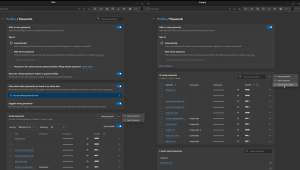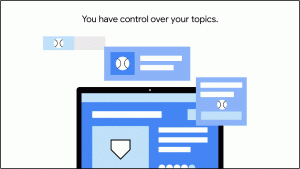Windows 10'da Groove Müzik Ayarlarını Yedekleme ve Geri Yükleme
Groove Music, Windows 10'daki yerleşik uygulamalardan biridir. Universal Windows Apps platformu kullanılarak oluşturulmuş bir müzik akışı uygulamasıdır. Microsoft bu uygulama üzerinde aktif olarak çalışıyor. Seçeneklerini yedeklemek ve geri yüklemek mümkündür. Bu çok kullanışlıdır, çünkü gerektiğinde bunları geri yükleyebilir veya başka bir bilgisayara veya kullanıcı hesabına aktarabilirsiniz.
Reklamcılık
Uygulama yavaş yavaş alınan NS Akıcı Tasarım makyajı ve zaten var Müzik Görselleştirmeleri, bir Ekolayzer, Öne Çıkan Oynatma Listeleri, Oynatma Listesi Kişiselleştirme ve Otomatik Oynatma Listesi Oluşturma.

Groove Music, Windows 10'un en son sürümlerinde önceden yüklenmiştir, ancak onu kaldırdıysanız veya güncelleme sürümünü denemek istiyorsanız, Windows Mağazasından indirin.
Groove Music'i günlük olarak kullanıyorsanız ayarlarınızı yedeklemek iyi bir fikirdir. İşte nasıl yapılabileceği.
Windows 10'da Groove Music ayarlarını yedeklemek için, aşağıdakileri yapın.
- Groove Müzik uygulamasını kapatın. Yapabilirsiniz Ayarlar'da sonlandır.
- Aç Dosya Gezgini uygulama.
- klasöre git %LocalAppData%\Packages\Microsoft. ZuneMusic_8wekyb3d8bbwe. Bu satırı Dosya Gezgini'nin adres çubuğuna yapıştırabilir ve Enter tuşuna basabilirsiniz.
- Ayarlar alt klasörünü açın. Orada bir dizi dosya göreceksiniz. Onları seçin.

- Seçili dosyalara sağ tıklayın ve içerik menüsünden "Kopyala"yı seçin veya dosyaları kopyalamak için Ctrl + C tuş sırasına basın.

- Onları güvenli bir yere yapıştırın.
Bu kadar. Az önce Groove Music uygulama ayarlarınızın yedek bir kopyasını oluşturdunuz. Bunları geri yüklemek veya başka bir bilgisayara veya kullanıcı hesabına taşımak için aynı klasör altına yerleştirmeniz gerekir.
Windows 10'da Groove Music seçeneklerini geri yükleyin
- Groove Music'i kapatın. Yapabilirsiniz Ayarlar'da sonlandır.
- Aç Dosya Gezgini uygulama.
- klasöre git %LocalAppData%\Packages\Microsoft. ZuneMusic_8wekyb3d8bbwe. Bu satırı Dosya Gezgini'nin adres çubuğuna yapıştırabilir ve Enter tuşuna basabilirsiniz.
- Buraya, dosyaları yapıştırın ayarlar.dat ve roaming.lock.
Şimdi uygulamayı başlatabilirsiniz. Önceden kaydedilmiş tüm ayarlarınızla birlikte görünmelidir.
Not: Aynı yöntem, diğer Windows 10 uygulamalarının seçeneklerini yedeklemek ve geri yüklemek için kullanılabilir. makalelere bakın
- Windows 10'da Alarmları ve Saati Yedekleme ve Geri Yükleme
- Windows 10'da Fotoğrafları Yedekleme ve Geri Yükleme Uygulaması seçenekleri
Bu kadar.